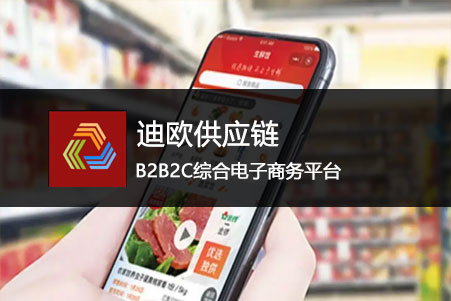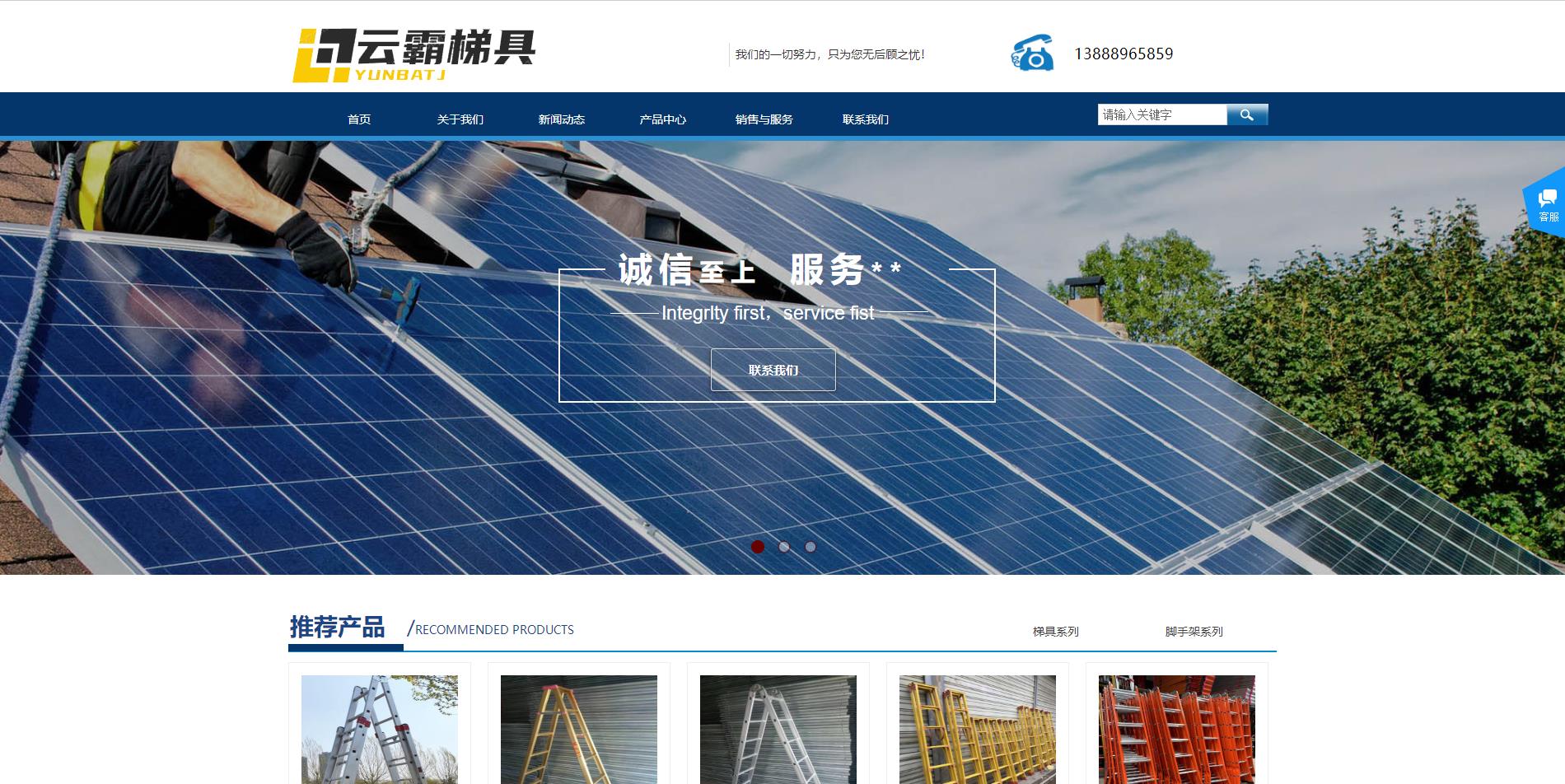Eclipse中Web开发需要用的一些插件的安装方法
发表时间:2016-12-2
发布人:葵宇科技
浏览次数:43
前话
eclipse官方网站上下载的标准版Eclipse是没有web开发环境的,为了能够进行web开发,需要安装一些插件。web开发需要的插件有
1 EMF: Downloads | Project home
2 GEF - Graphical Editor Framework: Downloads | Project home
3 VE - Visual Editor: Downloads | Project home Eclipse Web Tools Platform Project
4 J2EE Standard Tools: Downloads | Project home
5 WST - Web Standards Tools: Downloads | Project home
以下插件均通过Eclipse的更新管理器来安装。
EMF插件的安装
1) 在Eclipse的主菜单,点击help,选择Install New Software。

2) 在打开的Available Software窗口中的Work with项选择
Galileo - http://download.eclipse.org/releases/galileo
展开Modeling这项,如下进行选择,选好之后,点击next

然后,一路next,遇到认证的话选择I accept...直到安装结束。安装结束时,会提醒您是否需要重新启动Eclipse
GEF插件的安装
与EMF插件安装类似,在Eclipse的主菜单,点击help,选择Install New Software
在Available Software窗口中的Work with项选择Available Software窗口中的Work with项选择
Galileo - http://download.eclipse.org/releases/galileo
展开Modeling这项,选择 Graphical Modeling Framework SDK 这项,next、finish、reset。
WTP插件的安装
点击help,选择Install New Software
在Available Software窗口中的Work with项选择Available Software窗口中的Work with项选择
http://download.eclipse.org/releases/indigo/在Web、XML、Java EE and OSGi Enterprise Development 选项中选择 WST Server Adapters选项
一直next,然后finish,重新启动
Java EE tool和Web tool安装
点击help,选择Install New Software
在Available Software窗口中的Work with项选择Available Software窗口中的Work with项选择
Galileo - http://download.eclipse.org/releases/galileo
展开Web、XML、 and Java EE Enterprise Development这项,选择Eclipse Java EE Developer Tools和Eclipse WebDeveloper Tools 这这两项,next、finish、reset。
(原文参考地址:http://blog.csdn.net/icing9520/article/details/17162423)
实在搞不明白就用这个
Help—>Install New Software-Add
Name:Juno
Location:http://download.eclipse.org/releases/juno
用上述这个办法需要等待很长时间,慢慢等,安装之后的东西比较全。